TTEP.CN > 故障 >
Windows系统中新建、复制的文件没有显示该怎么处理?
在电脑使用的过程中,新建和复制文件的操作对电脑用户来说是在平常不过了。不过,最近一些win10系统的用户反映,在win10系统中新建、复制文件后,发现根本无法显示出来,需刷新后才能显示,这个该怎么办?接下来小编就和大家分享一个解决类似问题的具体方法,欢迎参考。
win10系统中新建、复制的文件无法显示怎么办?
步骤一:先打开电脑后,我们按下组合键WIN+r或开始菜单点击右键选择运行,并输入regedit;
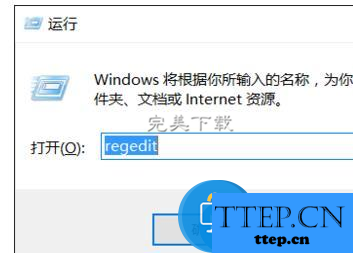
步骤二:进入“注册表编辑器”页面后,先找到
“HKEY_LOCAL_MACHINE\SYSTEM\CurrentControlSet\Control”;
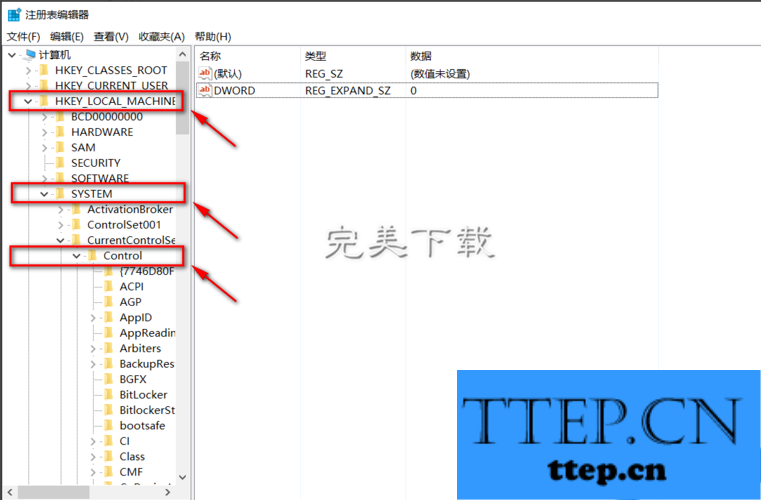
步骤三:按照上述步骤在Control项上点击右键,如图创建Updata项
HKEY_LOCAL_MACHINE\SYSTEM\CurrentControlSet\Control\Updata;
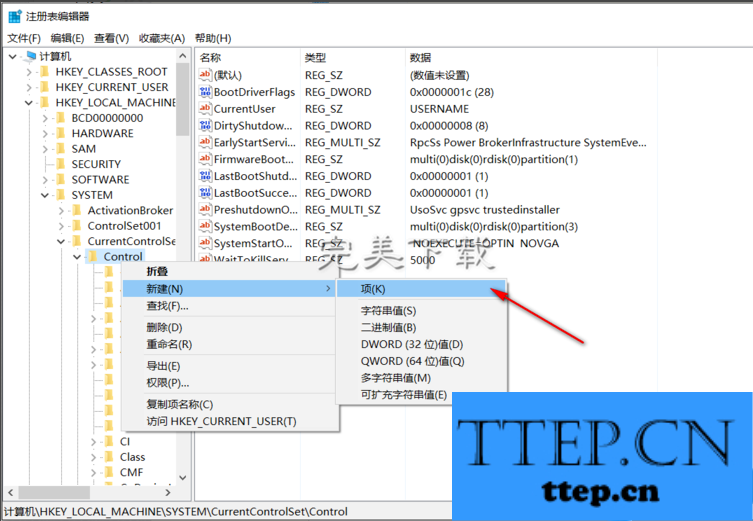
步骤四:在Updata项下再建项UpdataMode
HKEY_LOCAL_MACHINE\SYSTEM\CurrentControlSet\Control\Updata\UpdataMode;
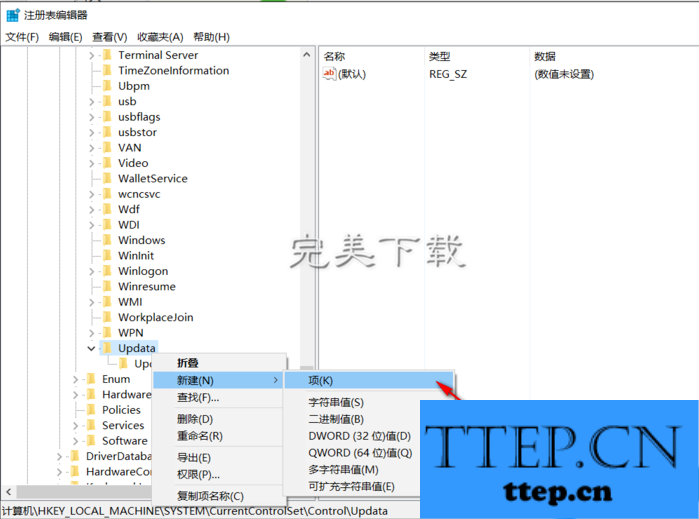
步骤五:在UpdataMode项下右键,之后弹出的对话框中找到“扩充字符串值”,新建可扩充字符串值;
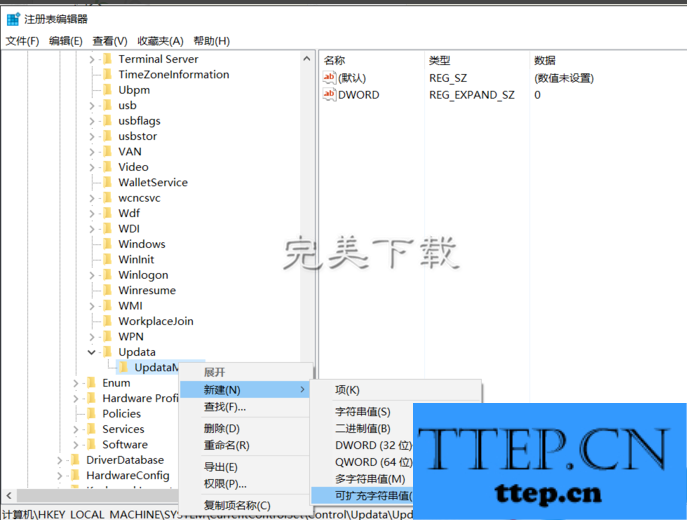
步骤六:在新建可扩充字符串值完毕后,我们输入名称“DWORD”;
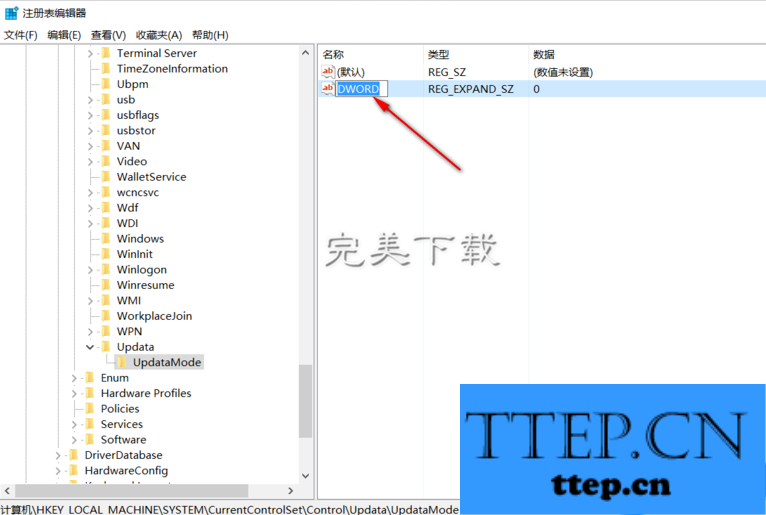
步骤七、双击该选项,之后输入数字0,之后在点击“确定”;
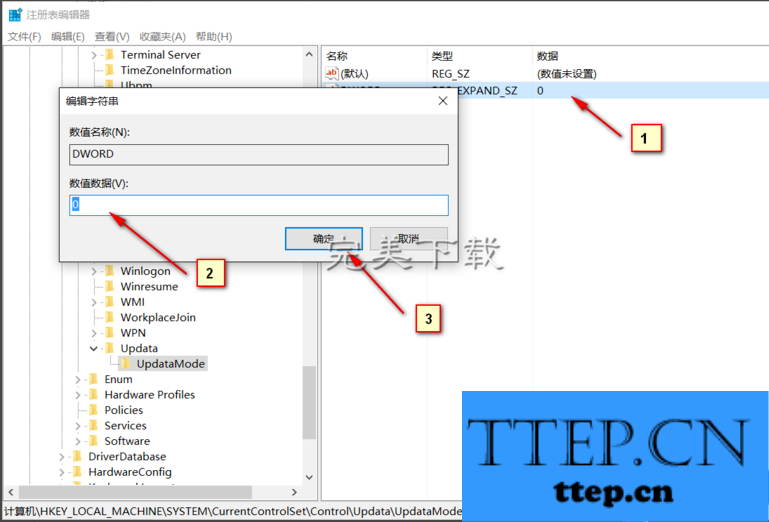
步骤八:按照上述步骤操作之后,我们需要查看一下测试结果;
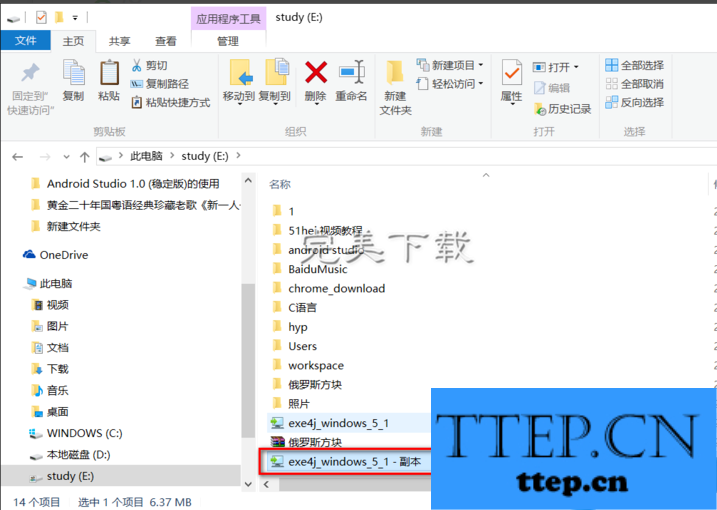
在这里先提醒大家一下,我们需要注意字符的大小写,错了一个就没效果。
以上就是“win10系统中新建、复制的文件无法显示怎么办”的详细解决步骤,希望对大家有所帮助(了解更多win10使用,关注wmzhe---)。
win10系统中新建、复制的文件无法显示怎么办?
步骤一:先打开电脑后,我们按下组合键WIN+r或开始菜单点击右键选择运行,并输入regedit;
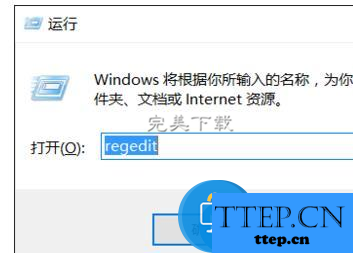
步骤二:进入“注册表编辑器”页面后,先找到
“HKEY_LOCAL_MACHINE\SYSTEM\CurrentControlSet\Control”;
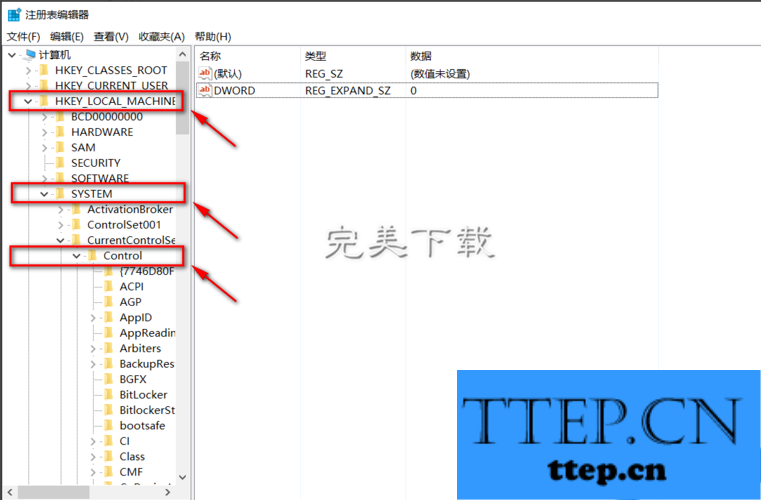
步骤三:按照上述步骤在Control项上点击右键,如图创建Updata项
HKEY_LOCAL_MACHINE\SYSTEM\CurrentControlSet\Control\Updata;
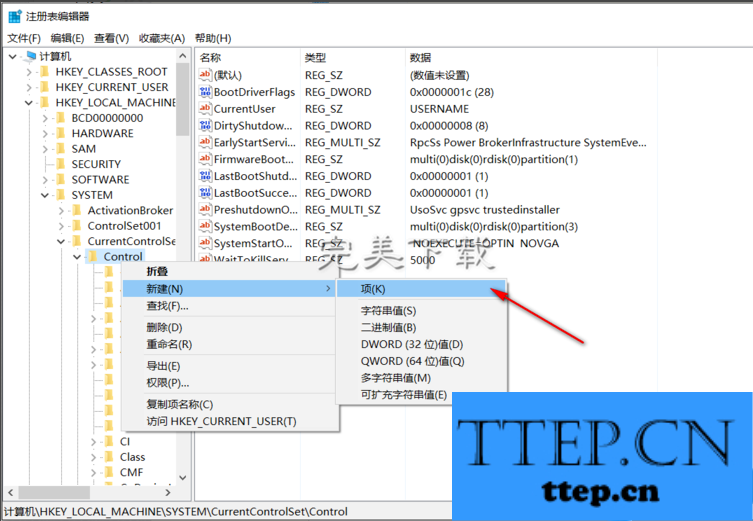
步骤四:在Updata项下再建项UpdataMode
HKEY_LOCAL_MACHINE\SYSTEM\CurrentControlSet\Control\Updata\UpdataMode;
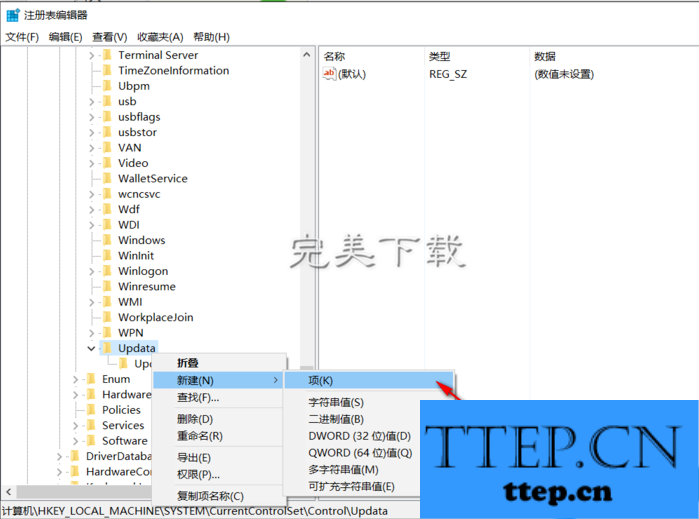
步骤五:在UpdataMode项下右键,之后弹出的对话框中找到“扩充字符串值”,新建可扩充字符串值;
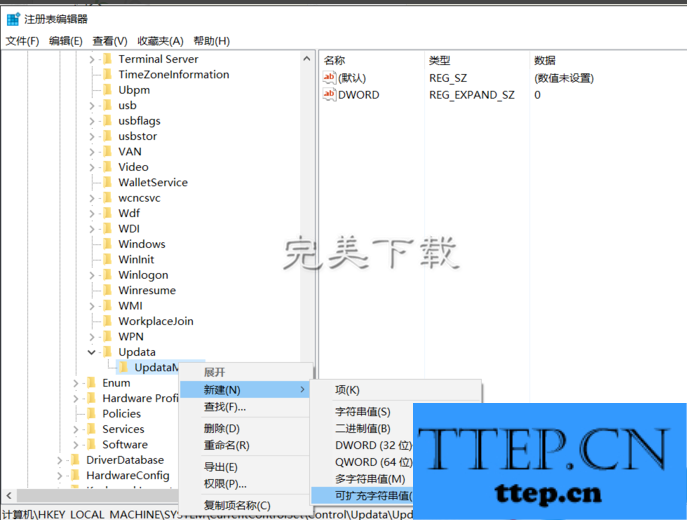
步骤六:在新建可扩充字符串值完毕后,我们输入名称“DWORD”;
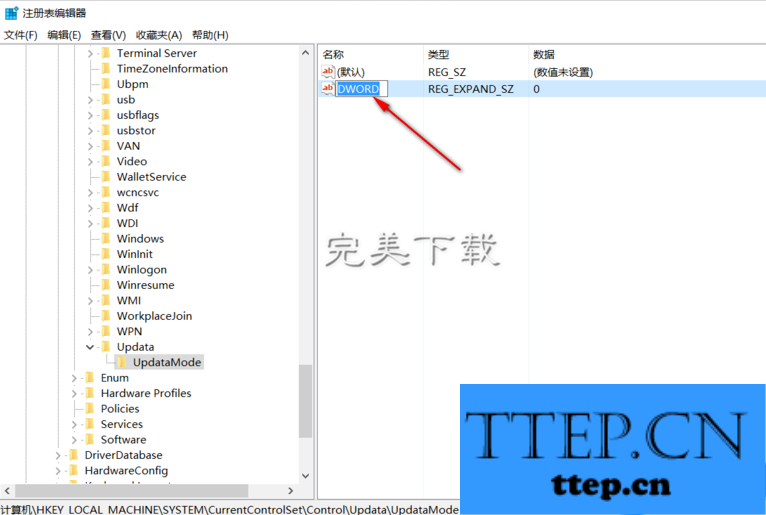
步骤七、双击该选项,之后输入数字0,之后在点击“确定”;
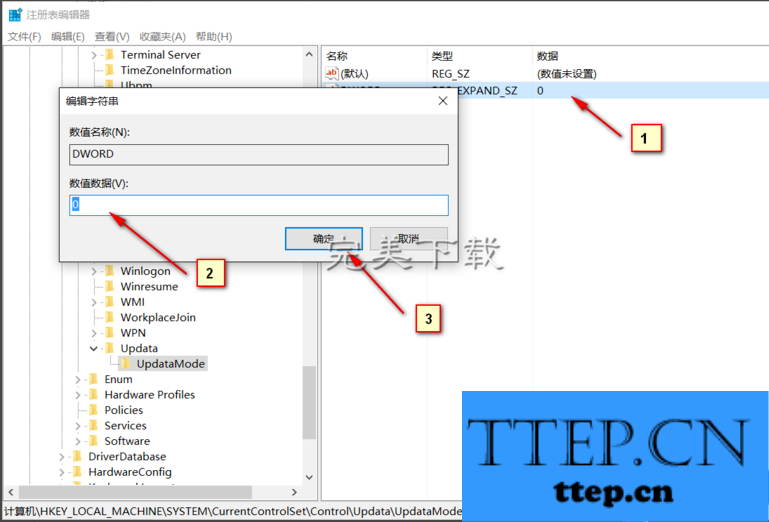
步骤八:按照上述步骤操作之后,我们需要查看一下测试结果;
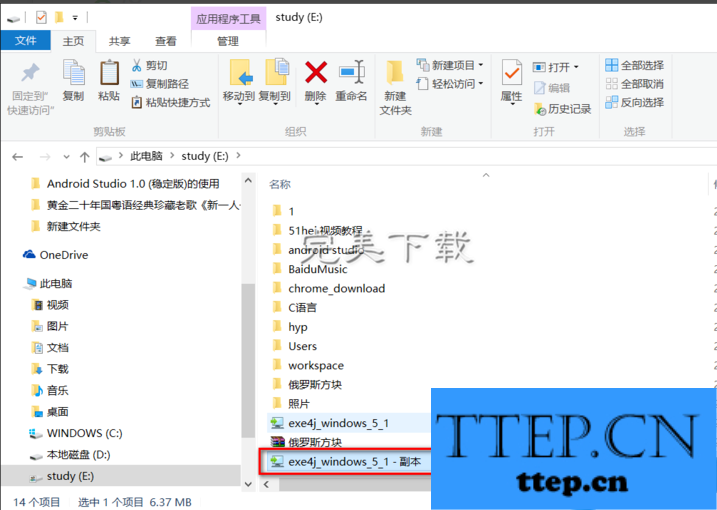
在这里先提醒大家一下,我们需要注意字符的大小写,错了一个就没效果。
以上就是“win10系统中新建、复制的文件无法显示怎么办”的详细解决步骤,希望对大家有所帮助(了解更多win10使用,关注wmzhe---)。
- 上一篇:百度文库中下载的文档无法打开的详细处理方法分享
- 下一篇:没有了
- 最近发表
- 赞助商链接
